本文主要是介绍.net core webapi 大文件上传到wwwroot文件夹,希望对大家解决编程问题提供一定的参考价值,需要的开发者们随着小编来一起学习吧!
1.配置staticfiles(program文件中)
app.UseStaticFiles();
2.在wwwroot下创建upload文件夹
3.返回结果封装
namespace webapi;/// <summary>
/// 统一数据响应格式
/// </summary>
public class Results<T>
{/// <summary>/// 自定义的响应码,可以和http响应码一致,也可以不一致/// </summary>public int Code { get; set; }/// <summary>/// 中文消息提示/// </summary>public string? Msg { get; set; }/// <summary>/// 是否成功/// </summary>public bool Success { get; set; }/// <summary>/// 响应的数据/// </summary>public T? Data { get; set; }/// <summary>/// 返回的Token: 如果有值,则前端需要此这个值替旧的token值/// </summary>public string? Token { get; set; }/// <summary>/// 设置数据的结果/// </summary>/// <param name="data">数据</param>/// <returns></returns>public static Results<T> DataResult(T data){return new Results<T> { Code = 1, Data = data, Msg = "请求成功", Success = true };}/// <summary>/// 响应成功的结果/// </summary>/// <param name="msg"></param>/// <returns></returns>public static Results<T> SuccessResult(string msg = "操作成功"){return new Results<T> { Code = 1, Data = default, Msg = msg, Success = true };}/// <summary>/// 响应失败的结果/// </summary>/// <param name="msg"></param>/// <returns></returns>public static Results<T> FailResult(string msg = "请求失败"){return new Results<T> { Code = -1, Data = default, Msg = msg, Success = false };}/// <summary>/// 参数有误/// </summary>/// <param name="msg"></param>/// <returns></returns>public static Results<T> InValidParameter(string msg = "参数有误"){return new Results<T> { Code = -1, Data = default, Msg = msg, Success = false };}/// <summary>/// 获取结果/// </summary>/// <param name="code"></param>/// <param name="msg"></param>/// <param name="data"></param>/// <param name="success"></param>/// <returns></returns>public static Results<T> GetResult(int code = 0, string? msg = null, T? data = default, bool success = true){return new Results<T> { Code = code, Data = data, Msg = msg, Success = success };}/// <summary>/// 设置token结果/// </summary>/// <param name="token"></param>/// <returns></returns>public static Results<T> TokenResult(string token){return new Results<T> { Code = 1, Data = default, Msg = "请求成功", Success = true, Token = token };}
}
4.创建一个新的控制器
using Microsoft.AspNetCore.Mvc;
using Microsoft.AspNetCore.WebUtilities;
using Microsoft.Net.Http.Headers;namespace webapi.Controllers;/// <summary>
/// 文件上传
/// </summary>
[ApiController]
[Route("[controller]/[action]")]
public class UploadController : ControllerBase
{private readonly IWebHostEnvironment _hostEnvironment;/// <summary>/// 注入服务/// </summary>/// <param name="hostEnvironment"></param>public UploadController(IWebHostEnvironment hostEnvironment){_hostEnvironment = hostEnvironment;}/// <summary>/// 上传文件(支持多文件/大文件500M)/// </summary>/// <returns></returns>[HttpPost][RequestFormLimits(MultipartBodyLengthLimit = 609715200)][RequestSizeLimit(609715200)]public async Task<Results<List<string>>> UploadFile(){var request = HttpContext.Request;if (!request.HasFormContentType ||!MediaTypeHeaderValue.TryParse(request.ContentType, out var mediaTypeHeader) ||string.IsNullOrEmpty(mediaTypeHeader.Boundary.Value)){return Results<List<string>>.FailResult("文件类型不支持");}var reader = new MultipartReader(mediaTypeHeader.Boundary.Value, request.Body);var section = await reader.ReadNextSectionAsync();List<string> serverFilePathList = new();while (section != null){var hasContentDispositionHeader = ContentDispositionHeaderValue.TryParse(section.ContentDisposition,out var contentDisposition);if (hasContentDispositionHeader && contentDisposition!.DispositionType.Equals("form-data") &&!string.IsNullOrEmpty(contentDisposition.FileName.Value)){// 获取文件后缀名var extension = Path.GetExtension(contentDisposition.FileName.Value);// 为文件重命名,防止文件重名var fileName = DateTime.Now.ToString("yyyyMMddHHmmssfff") + extension;// 文件保存的文件夹路径var uploadPath = Path.Combine(_hostEnvironment.WebRootPath, "upload");if (!Directory.Exists(uploadPath)){Directory.CreateDirectory(uploadPath);}var fileFullPath = Path.Combine(uploadPath, fileName);try{using var targetStream = System.IO.File.Create(fileFullPath);await section.Body.CopyToAsync(targetStream);serverFilePathList.Add("/upload/" + fileName);}catch (Exception e){Console.WriteLine(e);}}section = await reader.ReadNextSectionAsync();}return Results<List<string>>.DataResult(serverFilePathList);}
}
5.使用postman工具测试
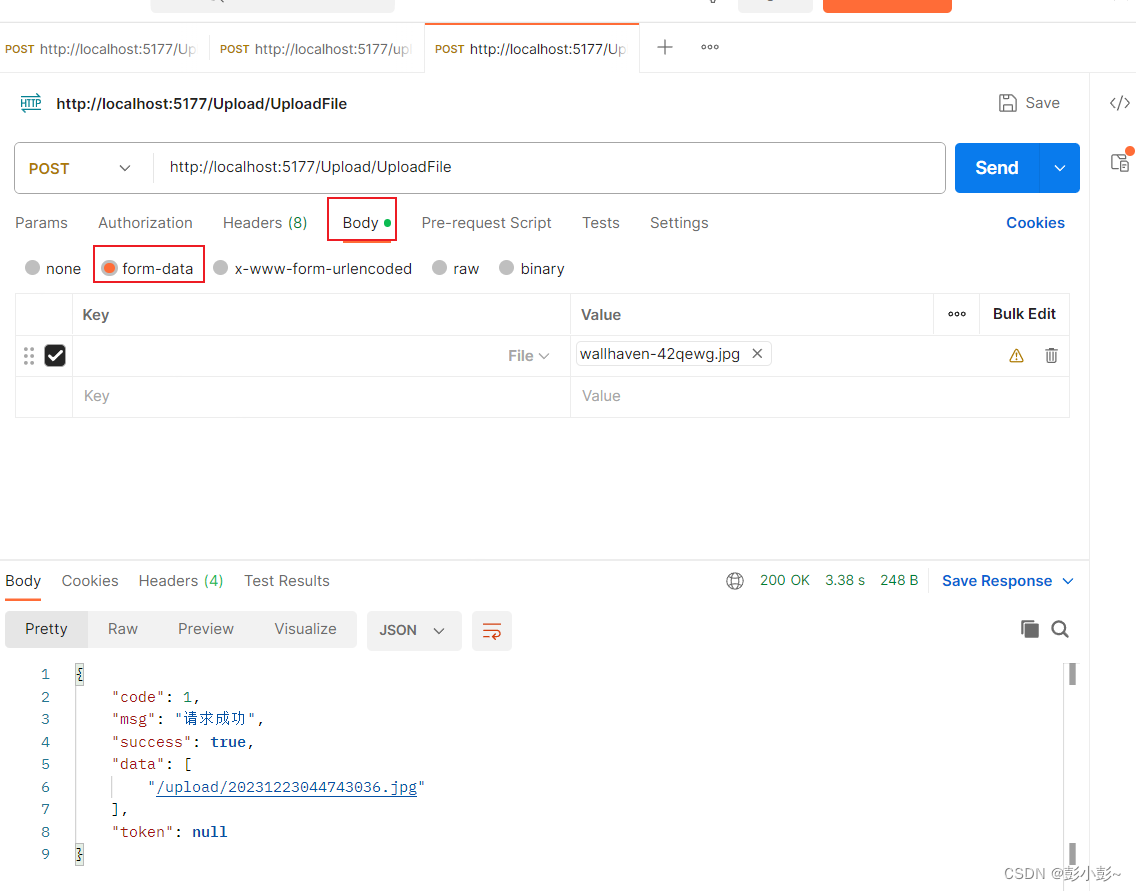
6.查看本地上传文件
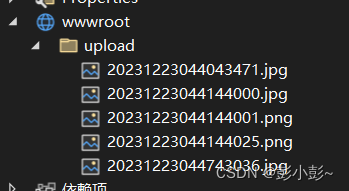
这篇关于.net core webapi 大文件上传到wwwroot文件夹的文章就介绍到这儿,希望我们推荐的文章对编程师们有所帮助!








